怎样查看电脑配置(两招快速查看电脑配置参数信
导读:电脑知识电脑知识很多人不知道怎样查看电脑配置,当我们拿到电脑之后,很多人都会想来看看这台电脑配置是怎么样,性能行不行,那么具体应该如何查看呢?今天就跟大家分享两个快速查看电脑配ito导电玻璃知识itss知识管理的核心是什么。
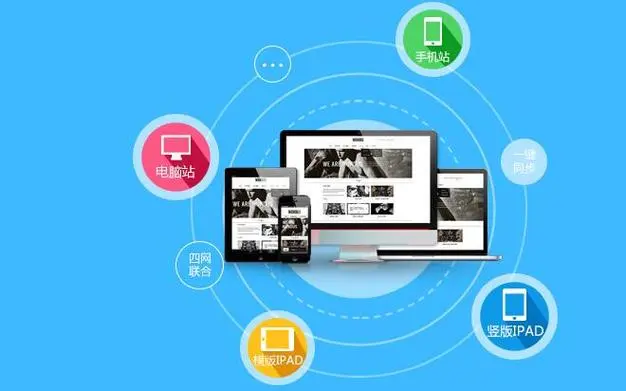
很多人不知道怎样查看电脑配置,当我们拿到电脑之后,很多人都会想来看看这台电脑配置是怎么样,性能行不行,那么具体应该如何查看呢?今天就跟大家分享两个快速查看电脑配置参数信息的办法,希望能够帮助到有需要的网友。
方法一、使用DxDiag命令查看电脑配置

1、右击点击电脑屏幕最下方任务栏左侧的Windows图标按钮,在弹出的菜单中选择“运行”。

2、在打开的“运行”对话框中,将光标定位在网站建设“打开”编辑框中,输入:DxDiag,单击“确定”按钮。
 ctrl+tab是什么快捷键(ctrl+tab快捷键的功能及具体用法)
ctrl+tab是什么快捷键(ctrl+tab快捷键的功能及具体用法)
3、稍等片刻,电脑会弹出如上图所示的“DirectX诊断工具”界面,在“系统”选项卡下会显示当前计算机系统信息,这里我们就能看到电脑配置参数信息。如有需要,我们可以将网站seo优化课程选项卡切换为“显示”“声音”“输入”等,查看其他电脑配置信息。
方法二、使用鲁大师查看电脑配置
1、下载鲁大师软件:点此下载,该软件为绿色软件,所以无需安装,直接运行就能启动该软件;

2、启动软件后如上图所示,我们点击软件的“硬件检测”,该软件就能为我们检测出当前电脑的详细配置信息了,在电脑概览中我们可以看到主要的硬件信息,如果想要查看更为具体的硬件信息,那么只需要点击左侧菜单中的处理器信息、主板信息、内存信息、硬盘信息、显卡信息、显示网站seo优化软件器信息、其他硬件就可以查看更为具体的配置参数了。
声明: 本文由我的SEOUC技术文章主页发布于:2023-05-31 ,文章怎样查看电脑配置(两招快速查看电脑配置参数信主要讲述电脑知识,电脑配置,怎样查看电脑配置(两招快速网站建设源码以及服务器配置搭建相关技术文章。转载请保留链接: https://www.seouc.com/article/news_13308.html
















